

Escrito por Gina Barrow, Última actualización: 30 de enero de 2018
"Lamentablemente, mi teléfono inteligente Samsung se cayó del suelo y se rompió. Tengo algunas fotos importantes, ¿cómo obtengo imágenes de un teléfono roto de Samsung? "¿Estás teniendo los mismos problemas también? En este artículo, aprenderá formas prácticas de 2 en cómo sacar fotos de un roto Samsung teléfono.
Parte 1. Obtener imágenes de un teléfono roto de Samsung con Windows ComputerParte 2. Usar FoneDog Toolkit: extracción de datos de Android rotos: recomendadoParte 3. Cómo reparar la pantalla rota - Tutorial de bricolajeParte 4. Guía de video: Cómo obtener imágenes de un teléfono roto de SamsungParte 5. Resumen
Extraiga fotos de Samsung Device a Windows PC
No hay otra manera de arreglar un teléfono Samsung de pantalla rota a menos que lo arregles o lo reemplace. El costo de la reparación no es muy diferente de obtener un reemplazo o un teléfono nuevo hoy en día. Sin embargo, solo necesita asegurarse de que sus fotos se extraigan del dispositivo dañado para que pueda transferirlas fácilmente al nuevo teléfono en cualquier momento. La forma más fácil de obtener imágenes de un teléfono roto de Samsung es conectarlo a una computadora con Windows y arrastrar y soltar las fotos en su interior. Aquí está cómo hacerlo:
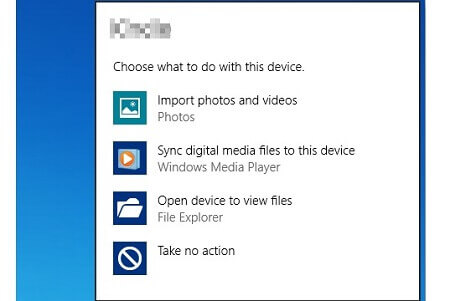
Extraiga imágenes del dispositivo Samsung a la computadora de la ventana
Este proceso solo es posible cuando ha habilitado la depuración de USB de antemano. Si no ha habilitado la depuración del USB, no podrá copiar las imágenes desde el teléfono Samsung a la computadora. Sin embargo, aún puede obtener las imágenes extrayéndolas del dispositivo mediante el software de recuperación.
La forma más fácil de cómo obtener imágenes de un teléfono roto de Samsung sin ningún tipo de pasos complicados es usar FoneDog Toolkit- Broken Data Extracción de Android. Este es un programa especializado para la recuperación de datos en dispositivos dañados como Samsung y otros teléfonos inteligentes Android. Esto fue desarrollado para satisfacer las necesidades de las personas no técnicas e incluso de los principiantes. A continuación se muestra un resumen de cómo usar FoneDog Toolkit - Broken Data Extraction.
Descargar libre Descargar libre
En su computadora, asegúrese de que ya haya descargado FoneDog Toolkit- Broken Data Extracción de Android, y luego, una vez lanzado, conecta el teléfono Samsung con un cable USB y haz clic en 'Extracción de datos de Android rotos".

Ejecute el programa y seleccione la extracción de datos de Android rota - Step1
Lo siguiente es elegir el problema telefónico exacto con el que está experimentando. Usted tiene las siguientes opciones:
Haga clic en 'Inicia' continuar.

Seleccione el problema del dispositivo que coincida con el teléfono Samsung - Step2
FoneDog Toolkit- Broken Data Extracción de Android extraerá e instalará la versión de firmware correcta del teléfono Samsung, por lo que le pedirá que ingrese la marca y el modelo correctos del dispositivo. Puede consultar en la parte posterior del teléfono o puede buscar en línea la información correcta.
Lea también
Cómo recuperar mensajes del dispositivo de Samsung con Bricked
¿Cómo recuperar datos cuando no puede habilitar la depuración de USB?
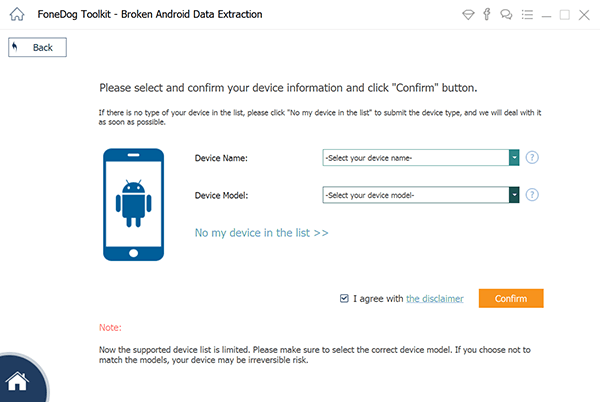
Introduzca el modelo de dispositivo Samsung roto - Step3
Luego de ingresar la marca y el modelo correctos, ahora debe ingresar al modo de descarga para flashear la ROM y reparar el sistema del teléfono. Para hacer esto, siga estos pasos:
FoneDog Toolkit- Broken Data Extracción de Android ahora comenzará a reparar el teléfono Samsung. Esto puede demorar un tiempo, pero el progreso también se muestra en pantalla.

Ingrese al modo de descarga de Samsung - Step4
FoneDog Toolkit- Broken Data Extracción de Android ahora escaneará todos los datos guardados en el teléfono Samsung. Cuando se detiene el escaneo, mostrará todos los archivos recuperados según sus categorías. Puede obtener una vista previa de las imágenes completas y una vez que haya verificado que se encontraron todas las imágenes necesarias, marque las fotos una por una o puede seleccionarlas todas. Clickea en el 'recuperarbotón 'al final de la pantalla.
Es cómo sacar fotos de un teléfono roto de Samsung sin ningún tipo de molestia.
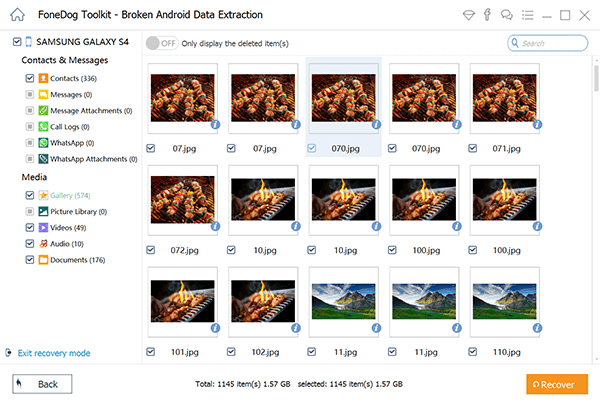
Vista previa y restauración de imágenes del teléfono roto de Samsung - Step5
Si desea ahorrar tiempo y dinero, debe esforzarse en cómo reparar el teléfono roto de Samsung. A continuación se detallan los pasos de "hágalo usted mismo", pero primero, asegúrese de estar bien preparado.
Herramientas para usar:
¡Eso es! ¡Acabas de reparar un teléfono de pantalla roto!
Sin embargo, este proceso debe hacerse con experiencia. Si no tiene la suficiente confianza para reparar la pantalla rota, entonces es mejor llevarla a un centro de reparación.
No vaya por las ramas cuando su teléfono Samsung está roto, en lugar de hacer un movimiento de inmediato y comenzar la extracción de datos. Tampoco es seguro continuar usando un teléfono dañado, especialmente cuando la pantalla está rajada. Esto puede conducir a un problema más serio que puede dejar el teléfono inútil. Dirígete en línea y descarga FoneDog Toolkit- Broken Data Extracción de Android, este programa ya ha demostrado ser un software seguro, efectivo y más conveniente para dispositivos rotos o dañados. Cómo sacar fotos de un teléfono roto de Samsung es fácil siempre y cuando FoneDog Toolkit- Broken Data Extracción de Android está a solo un clic de distancia!
Comentario
Comentario
Extracción de datos de Android rotos
Extraiga datos de un teléfono Android defectuoso y repare un teléfono de ladrillo.
descarga gratuitaHistorias de personas
/
InteresanteOPACO
/
SIMPLEDificil
Gracias. Aquí tienes tu elección:
Excellent
Comentarios: 4.6 / 5 (Basado en: 100 El número de comentarios)